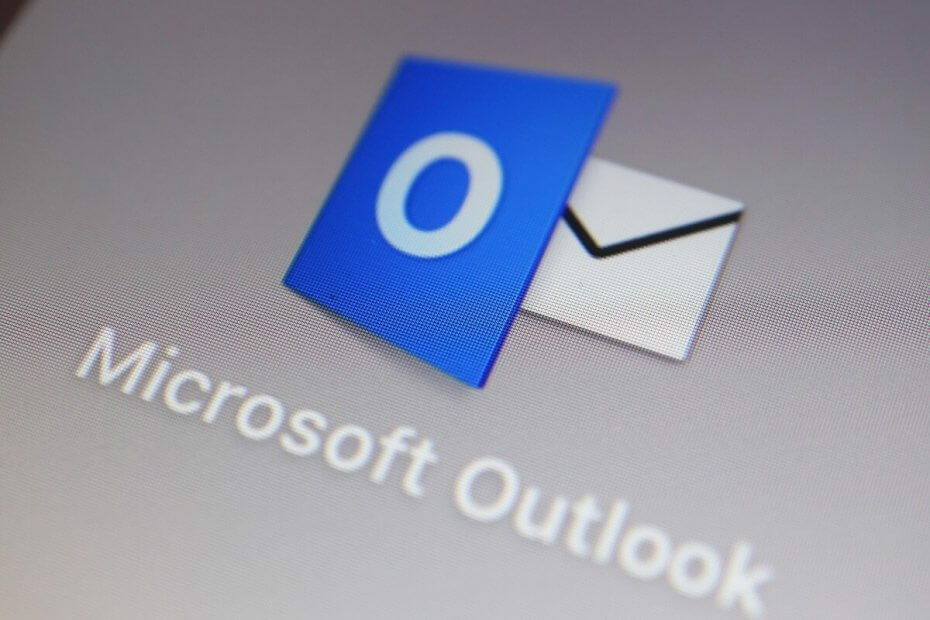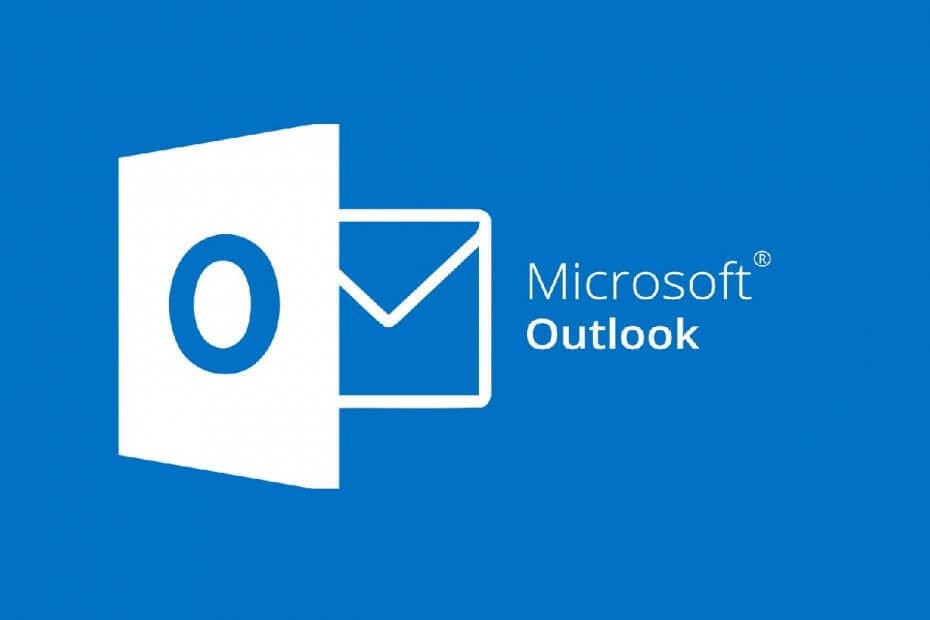En systemgjenoppretting kan redde dagen med denne feilen
- Hvis du har problemer med å opprette en PST-fil i Outlook, kan programmet være ødelagt, eller installasjonen var ufullstendig.
- En rask løsning er å starte Outlook i sikkermodus eller installere programmet på nytt.

XINSTALLER VED Å KLIKKE LAST NED FILEN
- Last ned og installer Fortect på din PC.
- Start verktøyet og Start skanningen
- Høyreklikk på Reparere, og fiks det innen noen få minutter.
- 0 lesere har allerede lastet ned Fortect så langt denne måneden
Feilen 0x80004001 er merkelig da den skjer under forskjellige omstendigheter. Noen brukere klarer ikke å åpne en video, mens andre har problemer med deres Outlook-applikasjon.
Uansett hvilken situasjon du har, indikerer det at det er et problem som hindrer normal drift på PC-en og trenger umiddelbar inngripen. Ta en titt på hvordan andre klarte å løse dette problemet.
Hva er feil 0x80004001?
Feilen 0x80004001 er en generisk kode som kan vises under forskjellige omstendigheter. Noen brukere har sett det vises mens de prøvde å åpne en video, andre prøvde å importere filer, men et flertall prøvde å lage en PST-fil i Outlook.
Når det vises under oppstart, er det fordi Windows-systemet ikke klarer å starte en bestemt tjeneste eller program som kreves for at datamaskinen skal fungere skikkelig.
De vanligste årsakene til denne feilen inkluderer:
- Ødelagte systemfiler– Feil 0x80004001 oppstår når systemet prøver å få tilgang til en fil som har blitt skadet eller slettet, noe som får Windows til å slutte å fungere ordentlig.
- Manglende registeroppføringer– Registeret lagrer viktig informasjon om datamaskinens maskinvare og programvare, og når den blir skadet, kan den forårsake feil som denne.
- Ødelagte oppstartselementer – Et ødelagt element i oppstartsmappen hindrer Windows i å laste inn riktig. Korrupte elementer kan være fra virus eller skadelig programvare eller så enkelt som å slette en nødvendig fil ved et uhell mens du renser datamaskinen.
- Maskinvarefeil – Hvis noen del av PC-ens maskinvare ikke fungerer, kan det føre til flere problemer på datamaskinen, hvorav ett kan være denne feilen.
- Infeksjon av skadelig programvare – Skadelig programvare kan deaktivere programmer på datamaskinen din for å forhindre at de kjører riktig i fravær av en pålitelig antivirus.
- Programvarekorrupsjon – Det kan være programvareproblemer med operativsystemet eller andre installerte programmer. I dette tilfellet er Outlook hovedskyldigen.
Hvordan fikser jeg feilkode 0x80004001?
Avhengig av årsaken til problemet, prøv følgende grunnleggende kontroller for å løse problemet:
- Sørg for at Outlook-appen din er oppdatert.
- Utfør a CHKDSK skanning.
- Installer den tilknyttede programvaren på nytt og gir feilen.
- Kjør a maskinvarediagnosetest for å se etter maskinvarefeil.
1. Utfør DISM- og SFC-skanninger
- Slå den Startmeny ikon, skriv cmd i søkefeltet, og klikk Kjør som administrator.

- Skriv inn følgende kommandoer og trykk Tast inn etter hver:
DISM.exe /Online /Cleanup-Image /Restorehealthsfc /scannow
Hvis du brukte denne Windows-kommandoen og den ikke løste problemet, ikke svette det. Du kan også fikse det ved hjelp av dedikerte reparasjonsverktøy.
En systemreparasjonsapplikasjon kan diagnostisere det generelle systemet og finne ødelagte systemfiler som kan repareres umiddelbart.
2. Deaktiver antivirus midlertidig
- Slå den Windows nøkkel, skriv Windows-sikkerhet i søkefeltet, og klikk Åpen.

- Klikk på Brannmur og nettverksbeskyttelse, velg deretter Offentlig nettverk.

- Lokaliser Microsoft Defender brannmur og slå av-knappen.

3. Kjør en virusskanning
- trykk Startmeny ikon, søk Windows-sikkerhet, og klikk Åpen.

- Plukke ut Virus- og trusselbeskyttelse.

- Deretter trykker du på Rask skanning under Aktuelle trusler.

- Hvis du ikke finner noen trusler, fortsett å utføre en full skanning ved å klikke på Skannealternativer rett under Rask skanning.

- Klikk på Full skanning, deretter Skann nå for å utføre en dyp skanning av PC-en.

- Vent til prosessen er ferdig og start systemet på nytt.
- Løsning: 0x80070005-0x000004dc-0x00000524 E-postfeil
- Outlook-bibliotek ikke registrert feil: 2 beste måter å fikse det på
- 0x80040900 Outlook-feil: 6 måter å enkelt fikse det på
- Hvordan fikse 0x80190194 Outlook-adressebokfeil
- Hvordan fikse Outlook-feil 0x80040610 i 7 enkle trinn
4. Start Outlook i sikkermodus
- Trykk på Windows Søk ikon, skriv outlook.exe /safe i søkefeltet, og klikk Åpen.

- Prøv å opprette PST-filen og sjekk om problemet vedvarer.
5. Reparer Microsoft Office
- Slå den Windows + R tastene for å åpne Løpe kommando.
- Type appwiz.cpl i dialogboksen og trykk Tast inn.

- Velg din Microsoft Office suite programvare. Klikk deretter på Endringfor å åpne et reparasjonsverktøy for MS Office.

- Velg Online reparasjonalternativet og klikk på Reparere knapp.

6. Reparer PST-filen
- trykk Windows + E nøkkel for å åpne Filutforsker.
- Naviger til følgende bane avhengig av hvor Outlook-filene dine er plassert:
C:\Program Files\Microsoft Office\ OfficeXX - Dobbeltklikk på SCANPST nøkkel for å starte SCANPST.EXE nytte.

- På Reparasjon av Microsoft Outlook-innboks verktøyside, klikk Bla gjennom, og velg PST-filen.

- Klikk på Start for å skanne PST-filen og se etter feil.
- Hvis skanningen oppdager en feil, klikker du på Reparere knapp.
Å gjøre dette manuelt kan være tidkrevende, så hvis du ønsker å få dette gjort raskere, kan du velge et tredjepartsverktøy som kan reparere PST-filen for deg.
⇒Få Stellar Repair for Outlook
7. Utfør en systemgjenoppretting
- trykk Windows + R nøkler, type rstui, og treffer Tast inn.

- De Systemgjenoppretting vinduet åpnes. Klikk på Neste.

- Velg gjenopprettingspunktet du ønsker å gå tilbake til og klikk på Neste.

- Klikk nå på Bli ferdig.

Hvis ingen av disse fungerer, må du kanskje tilbakestill PC-en eller utføre en ren installasjon av Windows som en siste utvei. Dessverre, med slike feil, er det et spørsmål om prøving og feiling til du får en løsning.
På andre relaterte feil, sjekk ut hvordan du skal håndtere minnelekkasjer i Outlook i vår detaljerte artikkel.
Gitt hvor omfattende denne feilen er, er vi opptatt av å høre andre omstendigheter der du kom over den og vellykkede løsninger som hjalp deg ut av den.
Opplever du fortsatt problemer?
SPONSERT
Hvis forslagene ovenfor ikke har løst problemet, kan datamaskinen oppleve mer alvorlige Windows-problemer. Vi foreslår at du velger en alt-i-ett-løsning som Fortect for å løse problemer effektivt. Etter installasjonen klikker du bare på Vis og fiks og trykk deretter på Start reparasjon.